PS-「茶宠」左右构图版式解析图文教程发布时间:2022年06月06日 08:01
虎课网为您提供综合教程版块下的PS-「茶宠」左右构图版式解析图文教程,本篇教程使用软件为PS(CC2019),难度等级为中级拔高,下面开始学习这节课的内容吧!
本节课讲解 Photoshop(简称PS)软件 -「茶宠」左右构图版式解析,同学们可以在下方评论区进行留言,老师会根据你们的问题进行回复,作业也可以在评论区进行提交。

课程核心知识点:梳理分析文字层次关系,设定合理构图和配色,注意排版细节的处理。
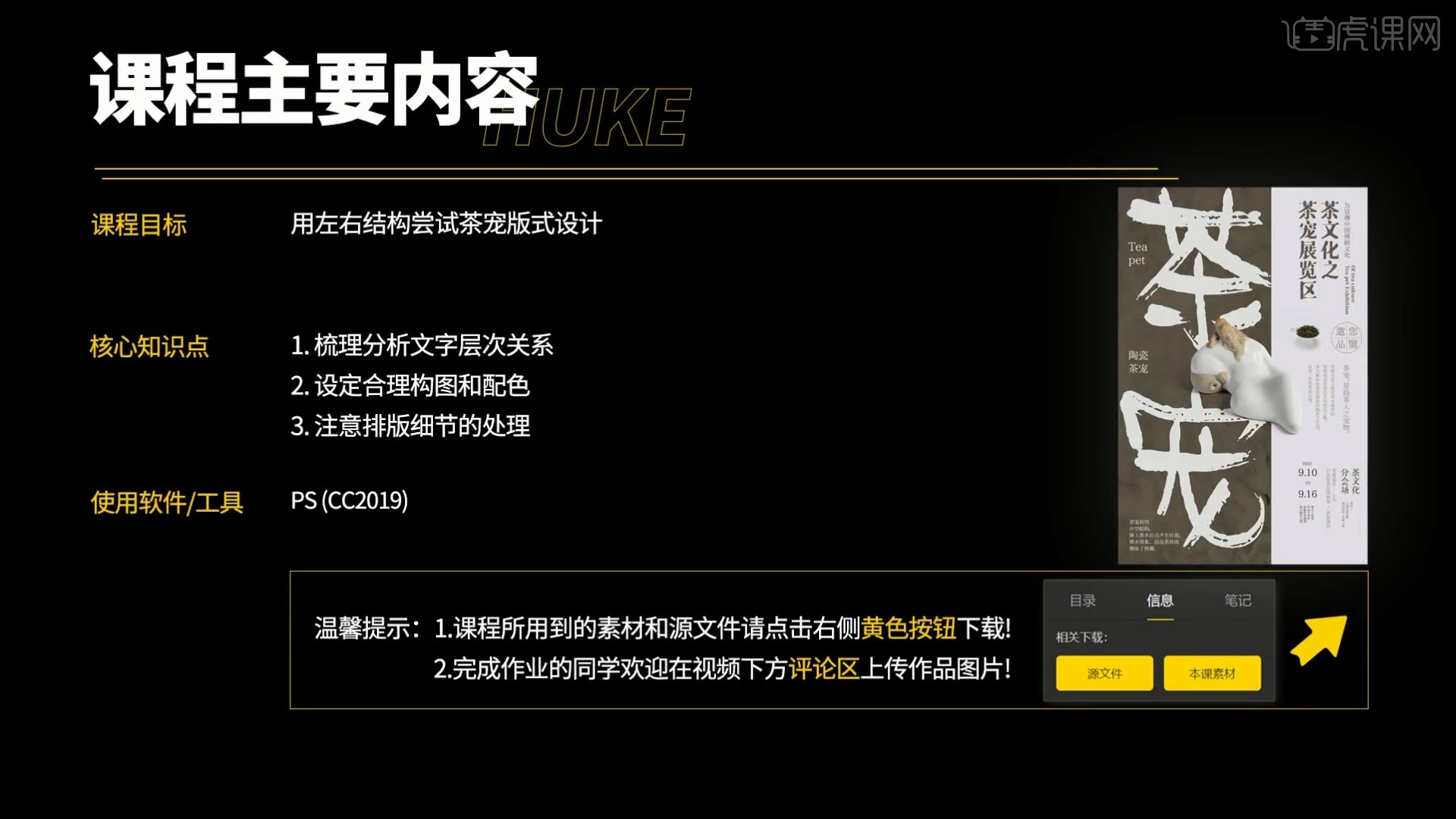
学完本课内容后,同学们可以根据下图作业布置,在视频下方提交作业图片,老师会一一解答。
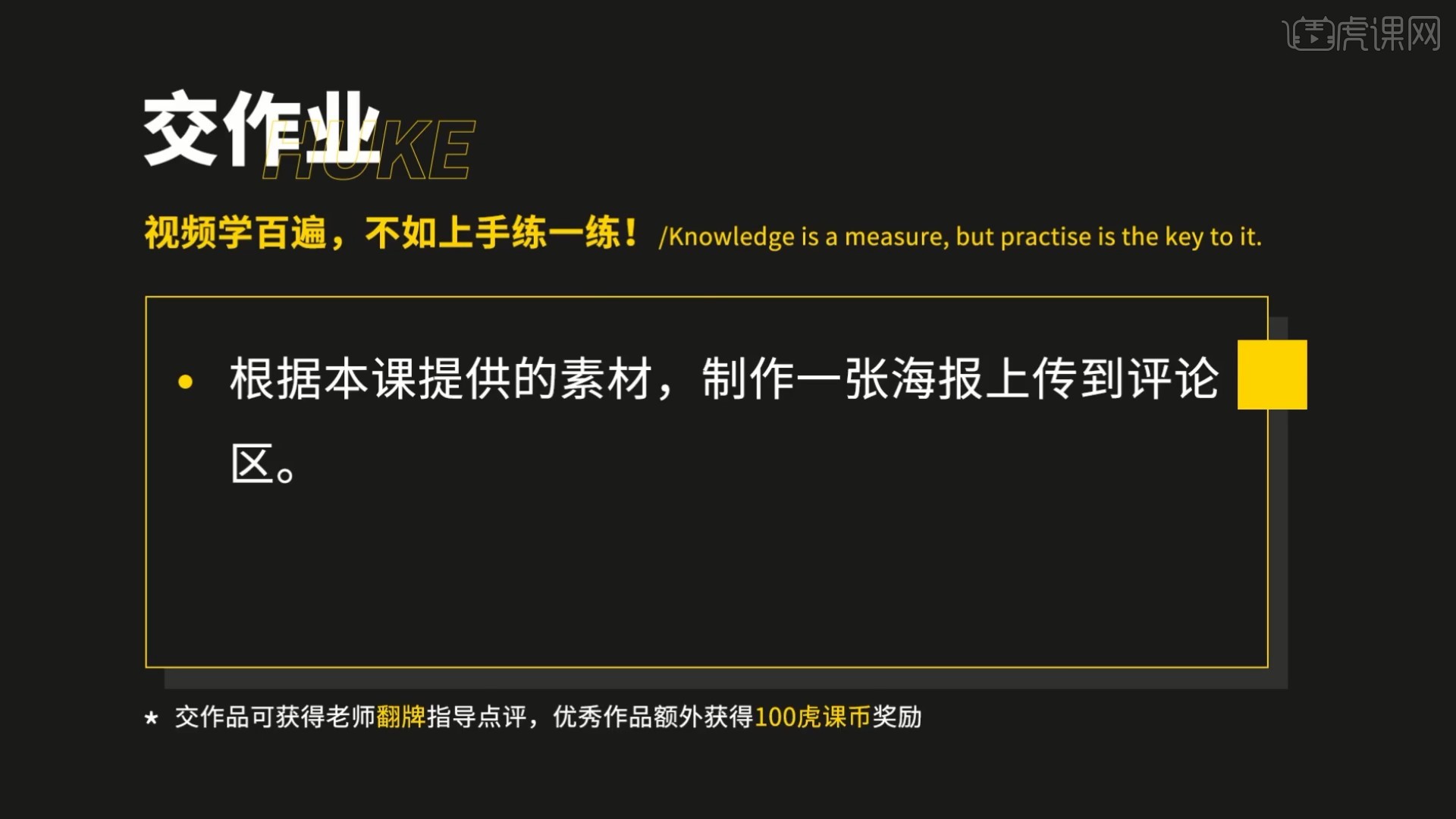
那我们开始今天的教程吧。
1.下图为本节教程所使用的文案内容、使用的图片以及要求,具体如图所示。
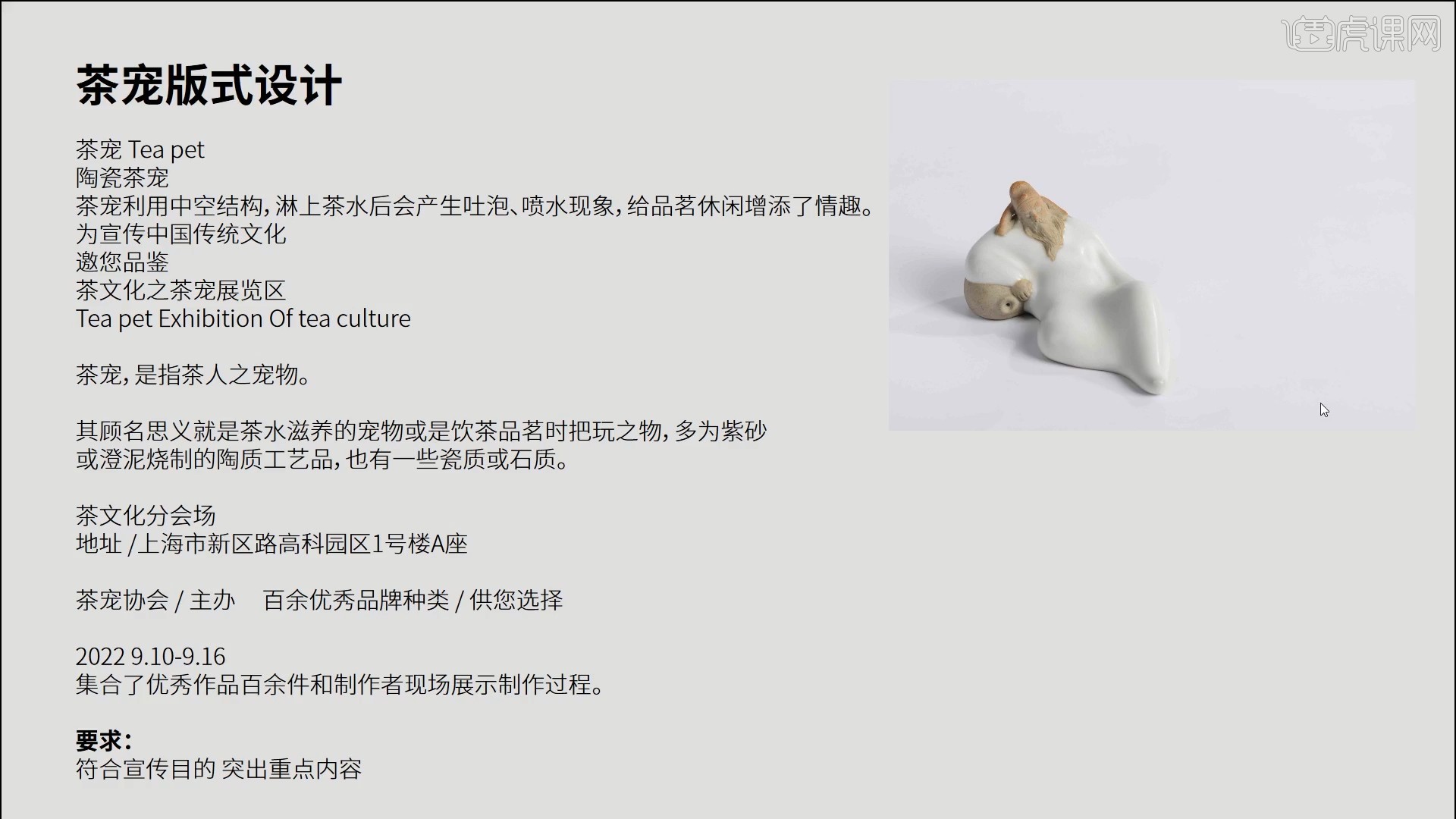
2.打开PS软件,【新建画布】宽度和高度为39x59厘米,分辨率为300像素/英寸,设置文件名和保存路径,然后使用【文字工具】将文案内容【复制】并【粘贴】到画布中,如图所示。
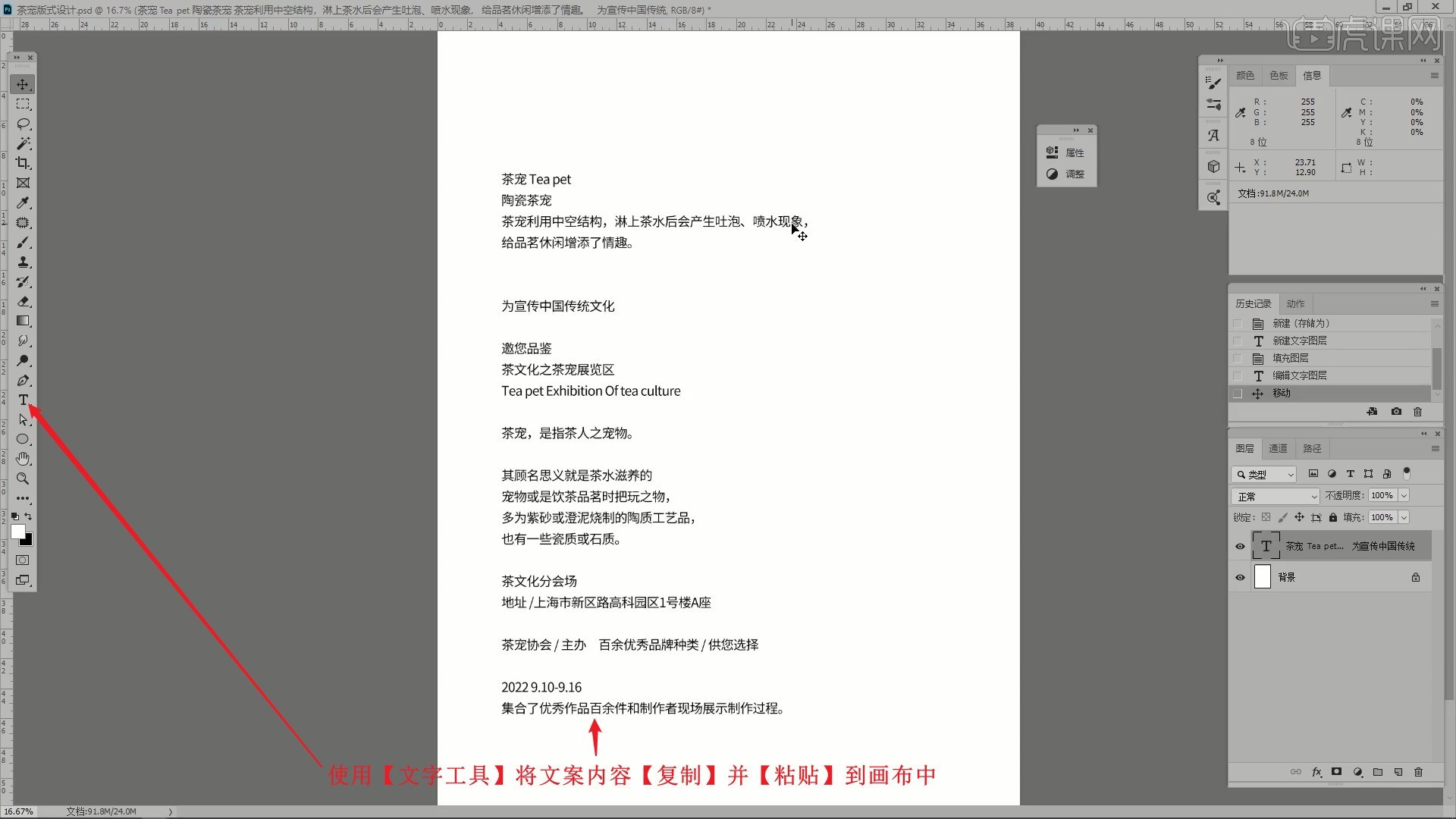
3.为所有文案设置字体为思源黑体,然后使用【文字工具】拆分文案至不同图层,将主标题“茶宠”及其英文文案放大,然后调整其他文案的位置大小,进行粗略排布,调整为下图的效果,具体如图所示。
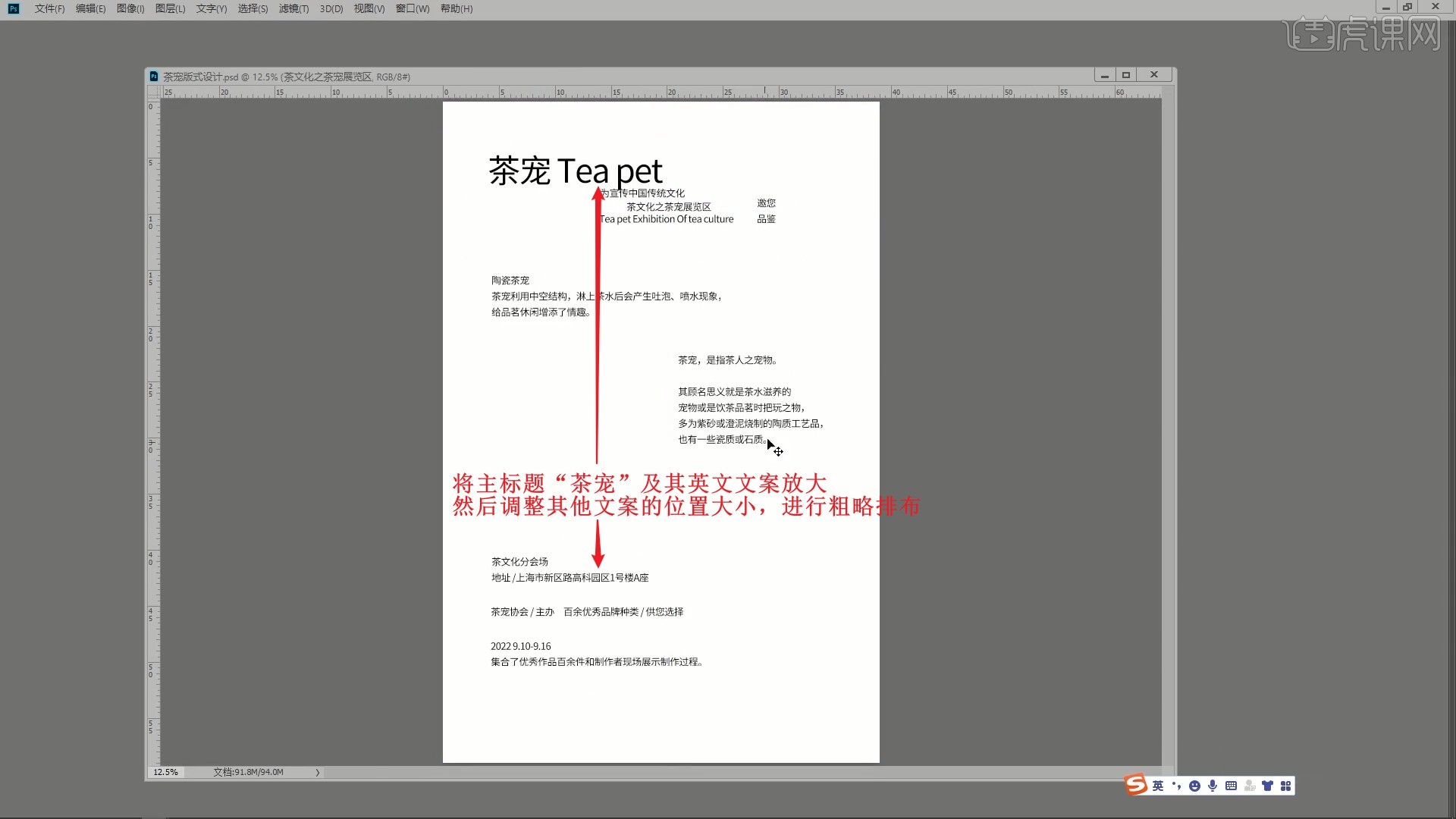
4.将图片素材拖入画布中,【自由变换 快捷键:Ctrl+T】调整位置大小,摆放在画面左侧,如图所示。
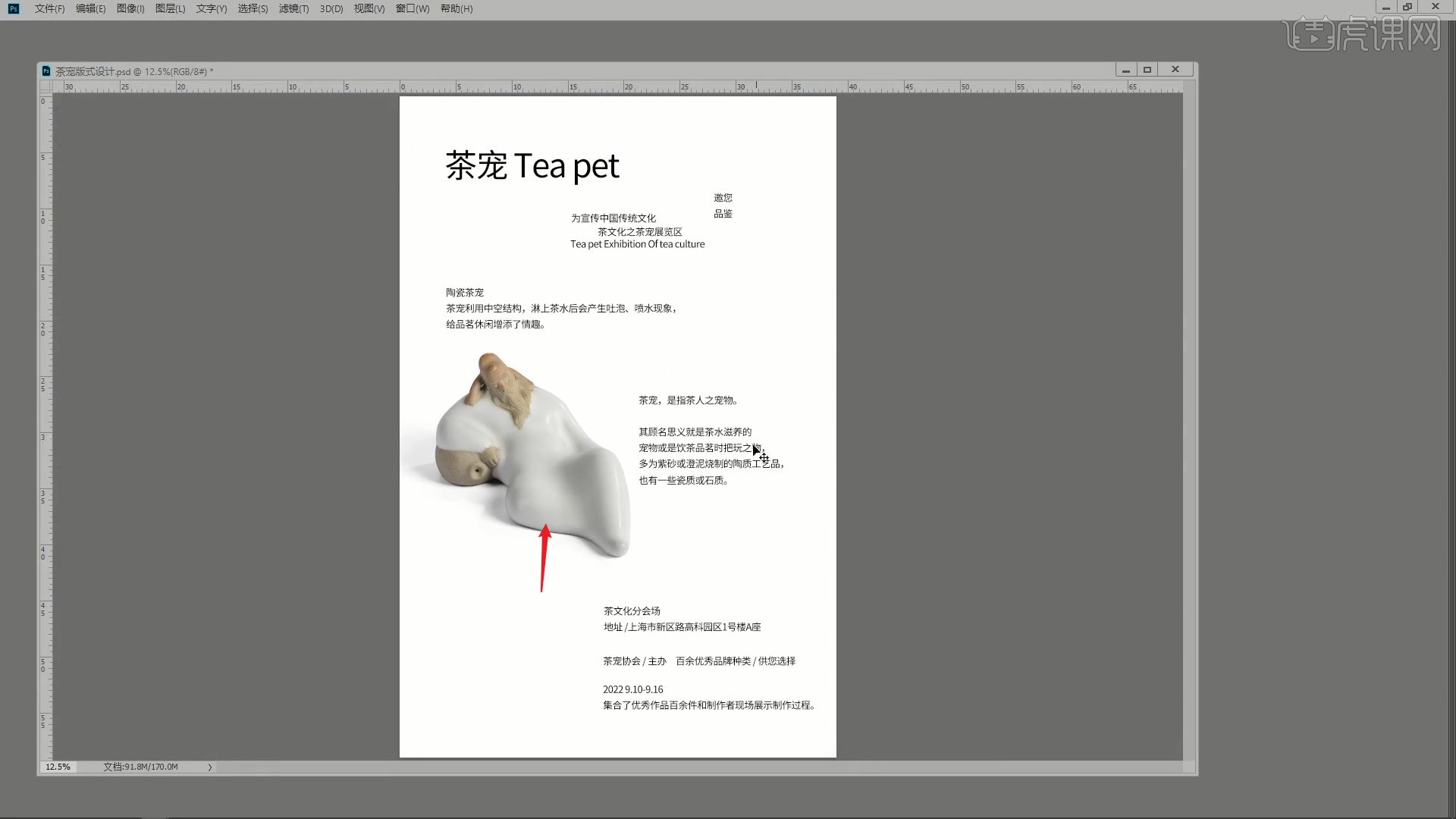
5.使用【文字工具】拆分出“茶宠”,改为竖版并放大,摆放在画面左侧,如图所示。

6.调整其他各部分文案的位置大小,为“茶宠”设置字体为墨客枯笔,此字体从iFonts软件或其官网获取,摆放在画面右上角,如图所示。
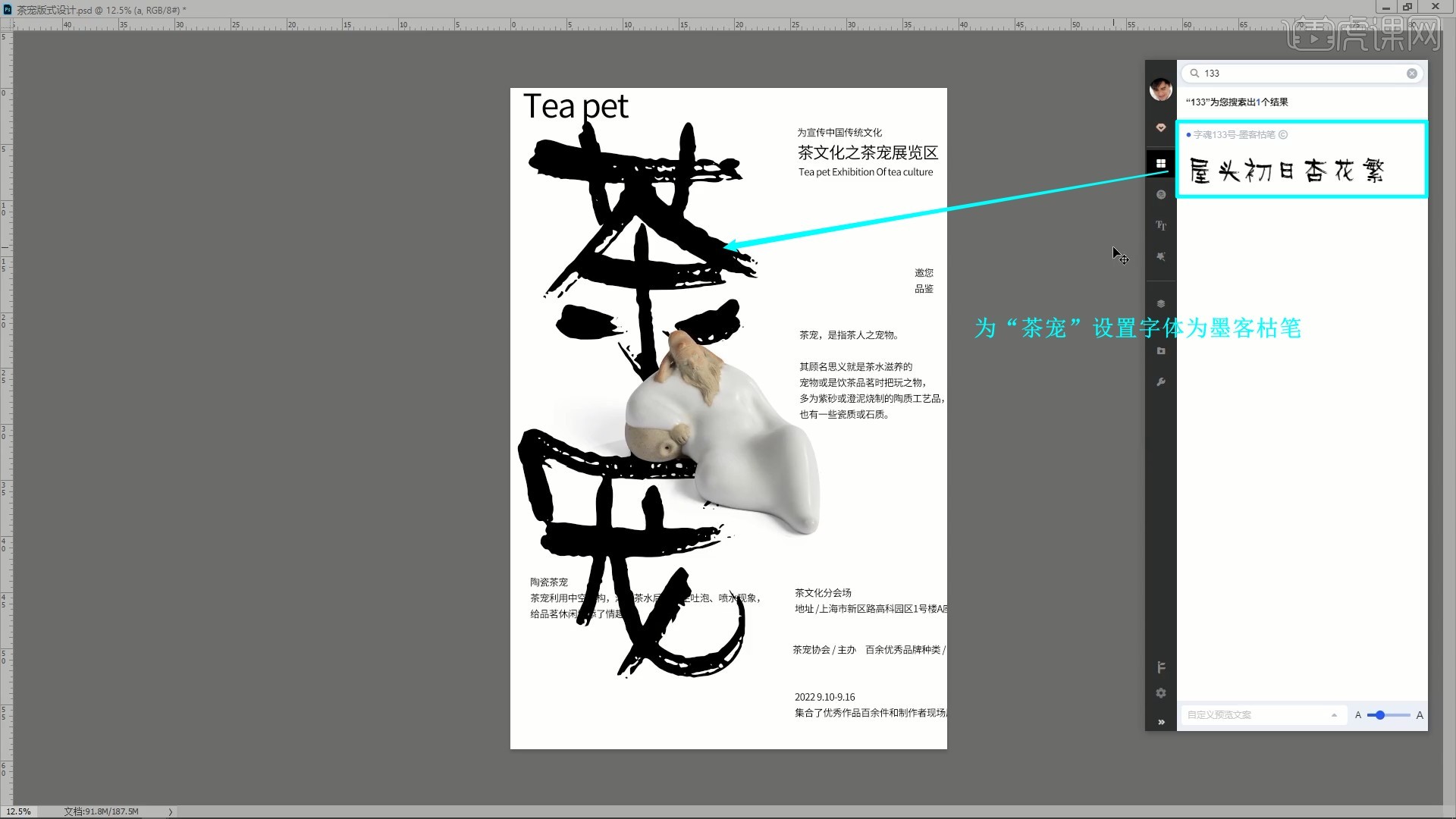
7.为其他文案设置字体为刻石录明体,然后在背景图层上方,使用【矩形工具】在左侧绘制矩形,作为色块,如图所示。
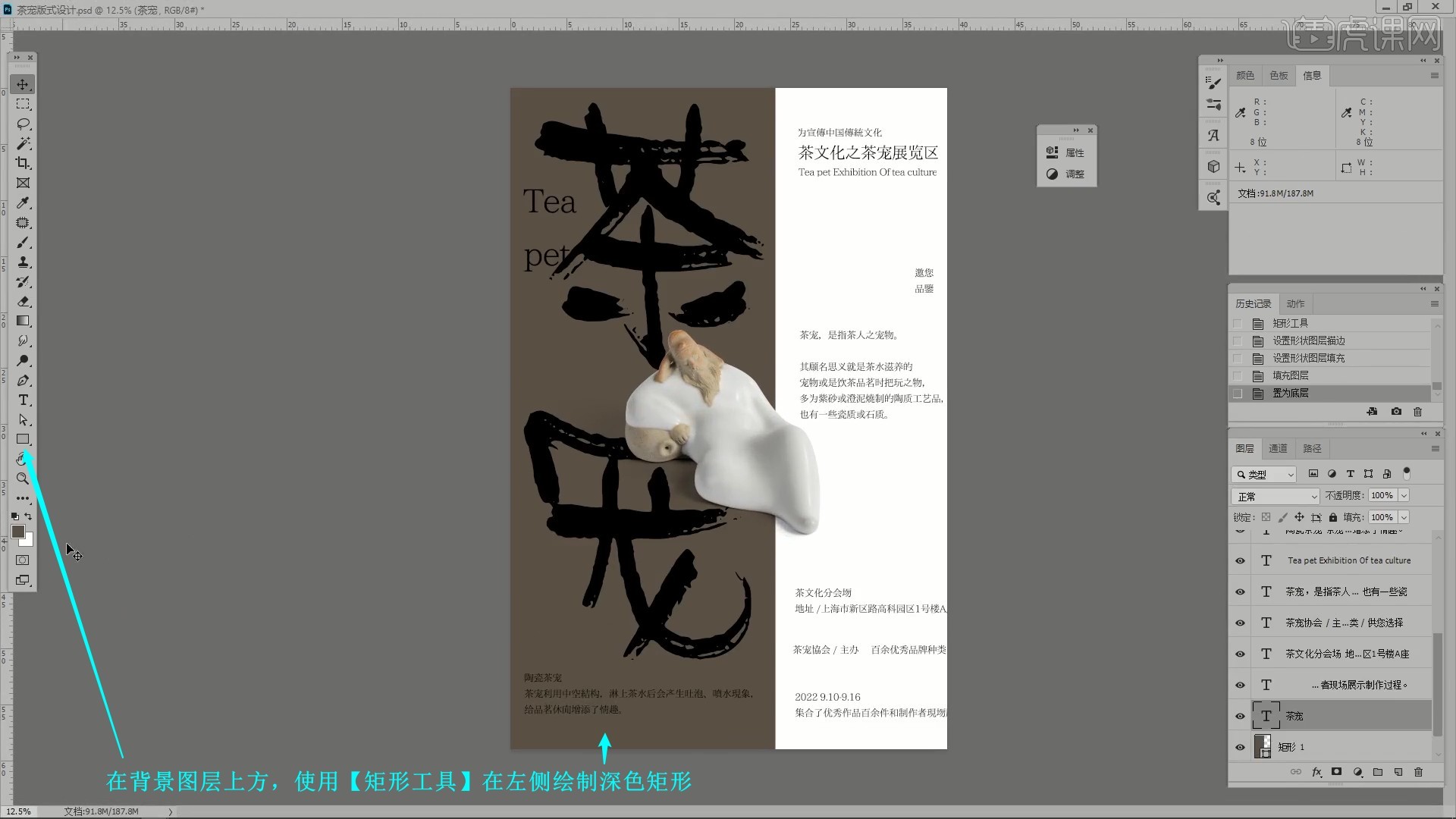
8.将“茶宠”以及其他在色块前方的文案改为白色,然后调整右侧各部分文案的位置大小,将“茶文化之……”部分文案改为竖版,如图所示。
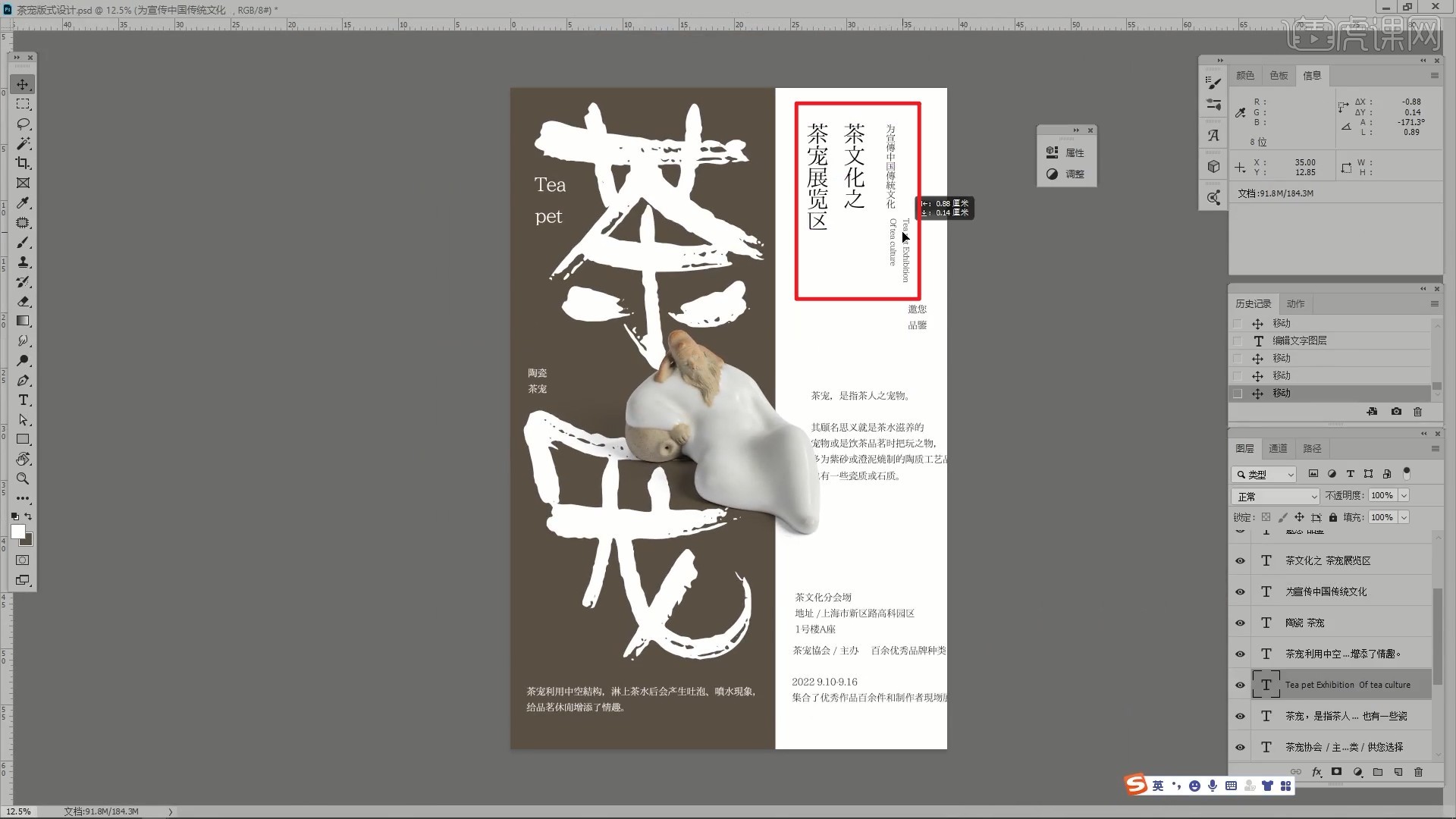
9.为“茶文化之……”部分文案设置字体为琉璃宋,区分文案层级,将下方的介绍文案也改为竖版,如图所示。
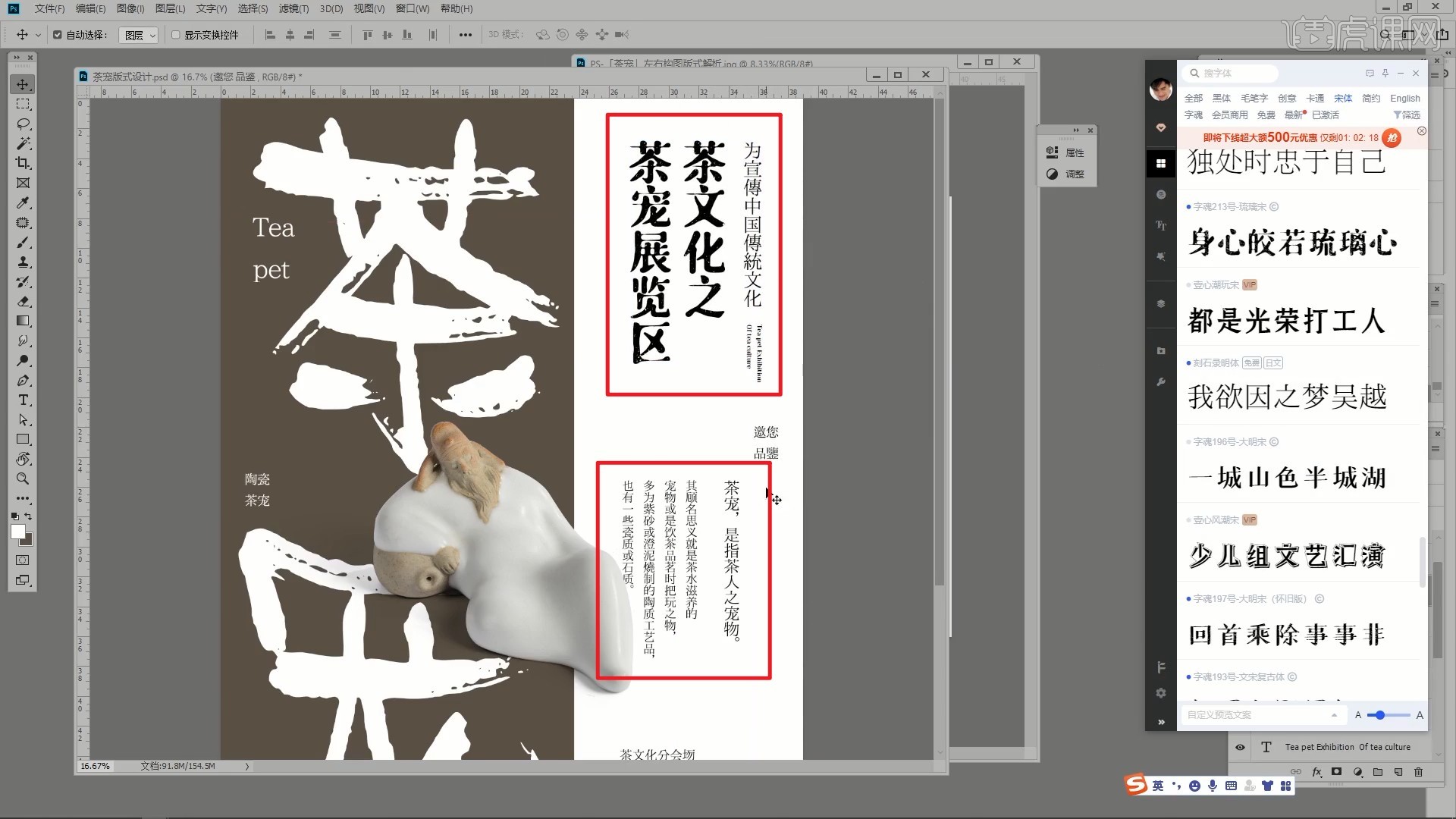
10.继续将下方的地址文案改为竖版,使用【文字工具】简化并拆分时间文案,调整各部分的位置和字号,调整为下图的效果,如图所示。
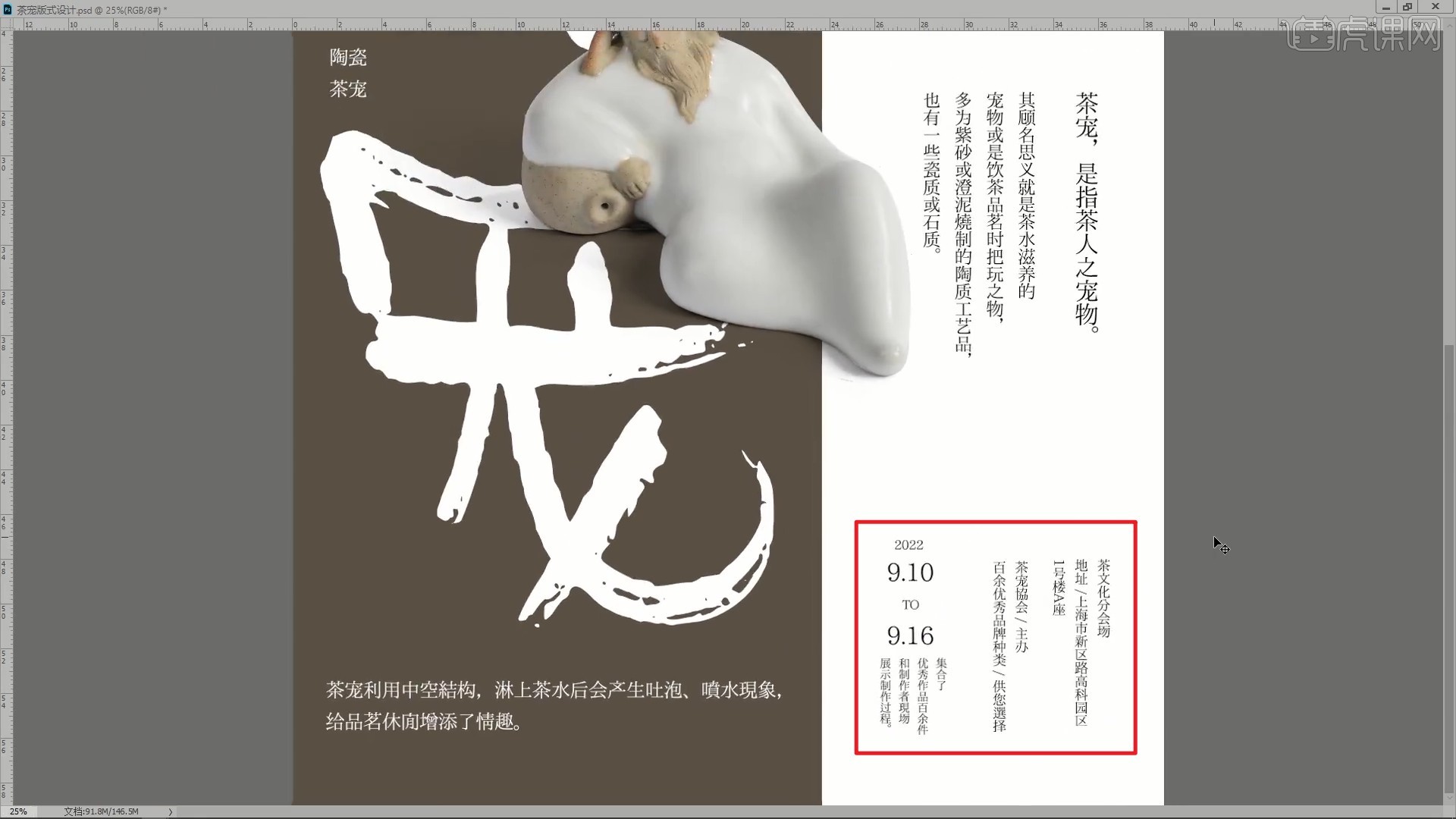
11.拖入茶叶素材,摆放在右侧文案空白处填补负空间,如图所示。
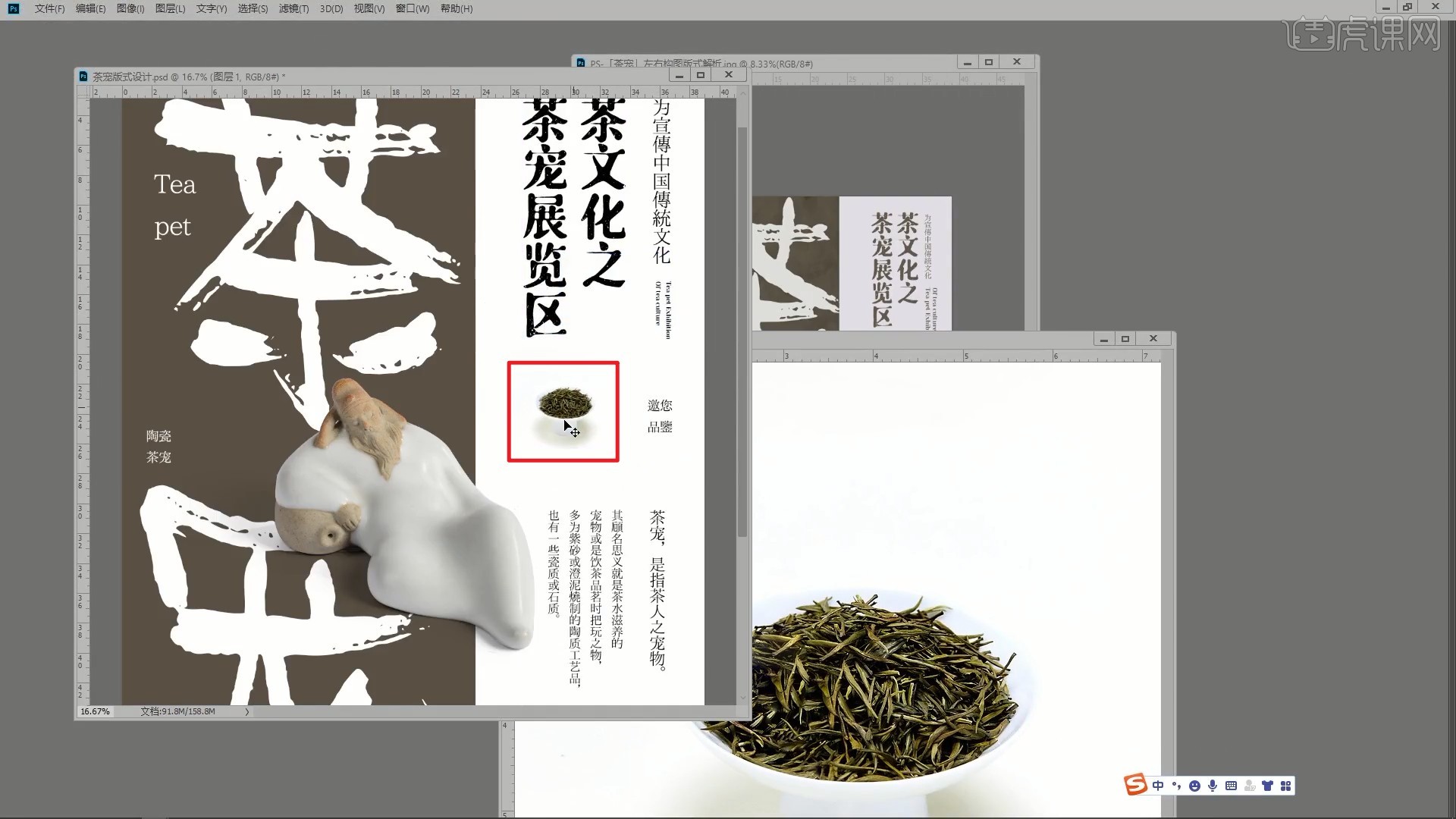
12.拖入纹理素材至矩形色块图层上方,【创建剪切蒙版 快捷键:Ctrl+Alt+G】,【移动并复制】一份填满矩形色块,增加纹理,如图所示。
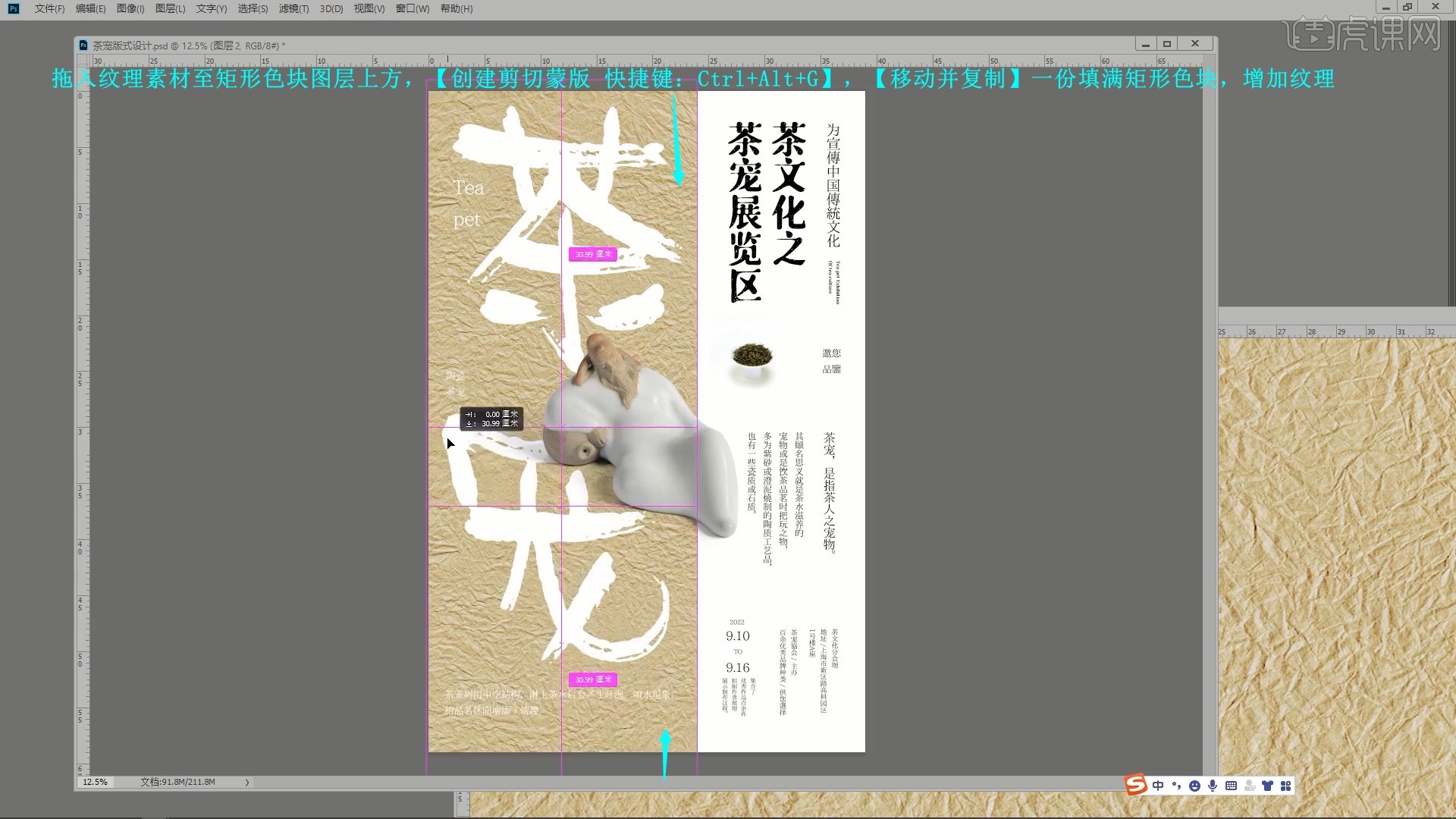
13.设置此图层【混合模式-正片叠底】,然后继续使用【文字工具】拆分“茶文化分会场”文案并设置合适字体,然后加粗、加大,划分层级作为小标题,如图所示。
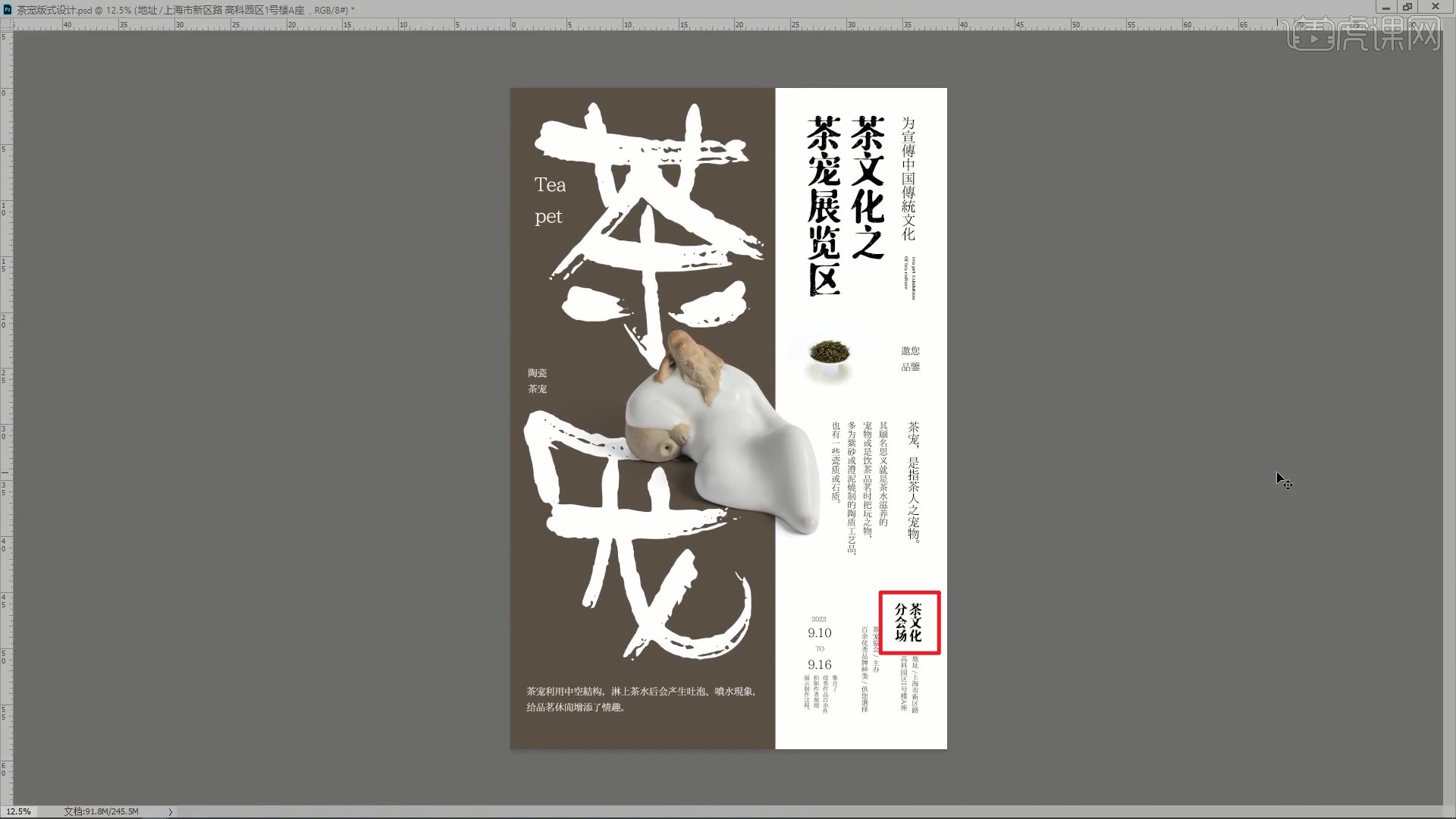
14.使用【椭圆工具】绘制圆框,点缀文案,如图所示。
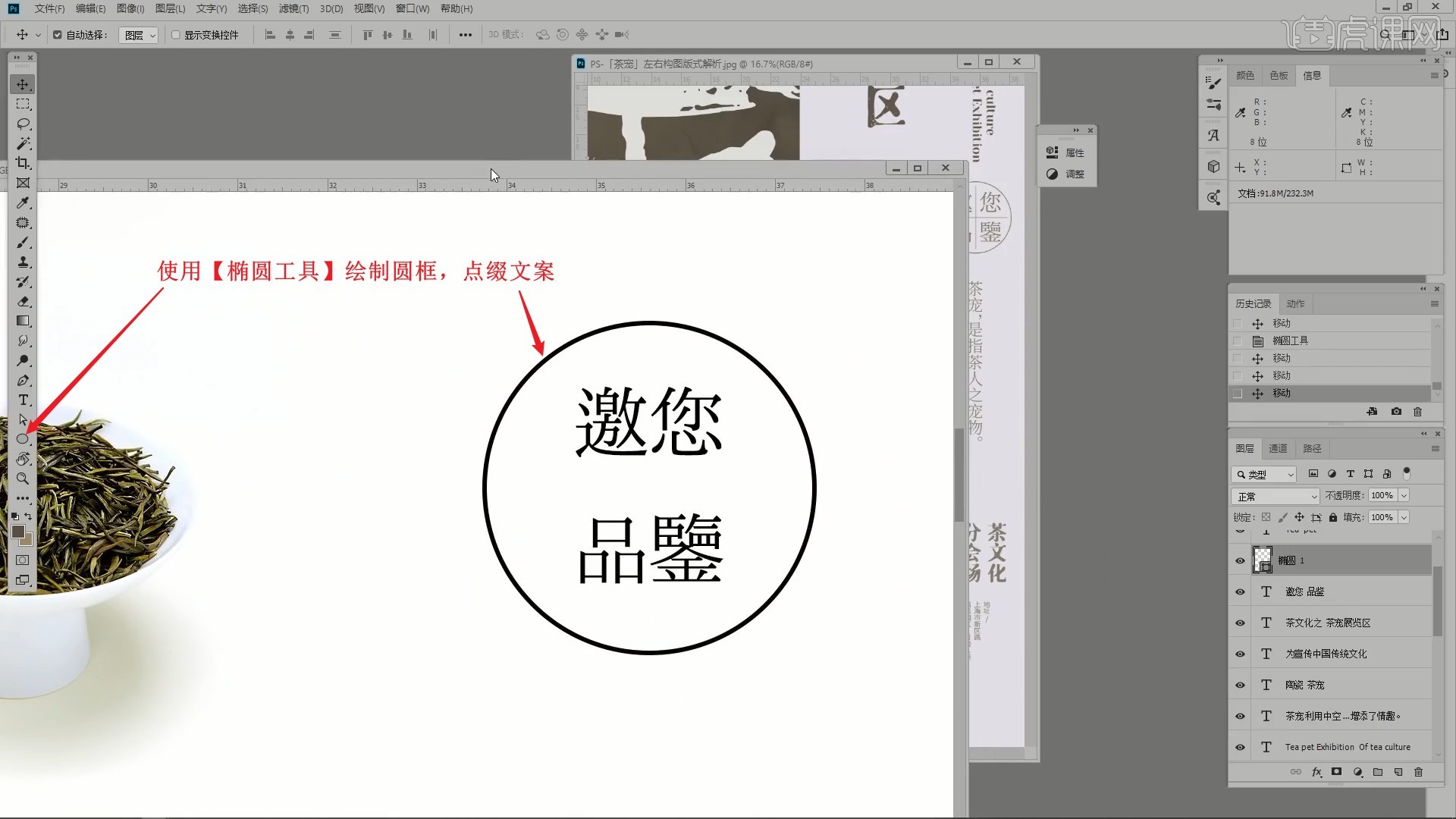
15.使用【矩形工具】绘制直线,增大文案字间距并整体对齐,设置字体为琉璃宋,丰富文案效果,如图所示。

16.【复制图层】椭圆图层并适当缩小,做出第二圈圆形,如图所示。

17.将背景图层【填充】为浅灰色,然后显示左侧的纹理图层,即可完成制作,如图所示。

18.回顾本节课所讲解到的内容,同学们可以在下方评论区进行留言,老师会根据你们的问题进行回复。
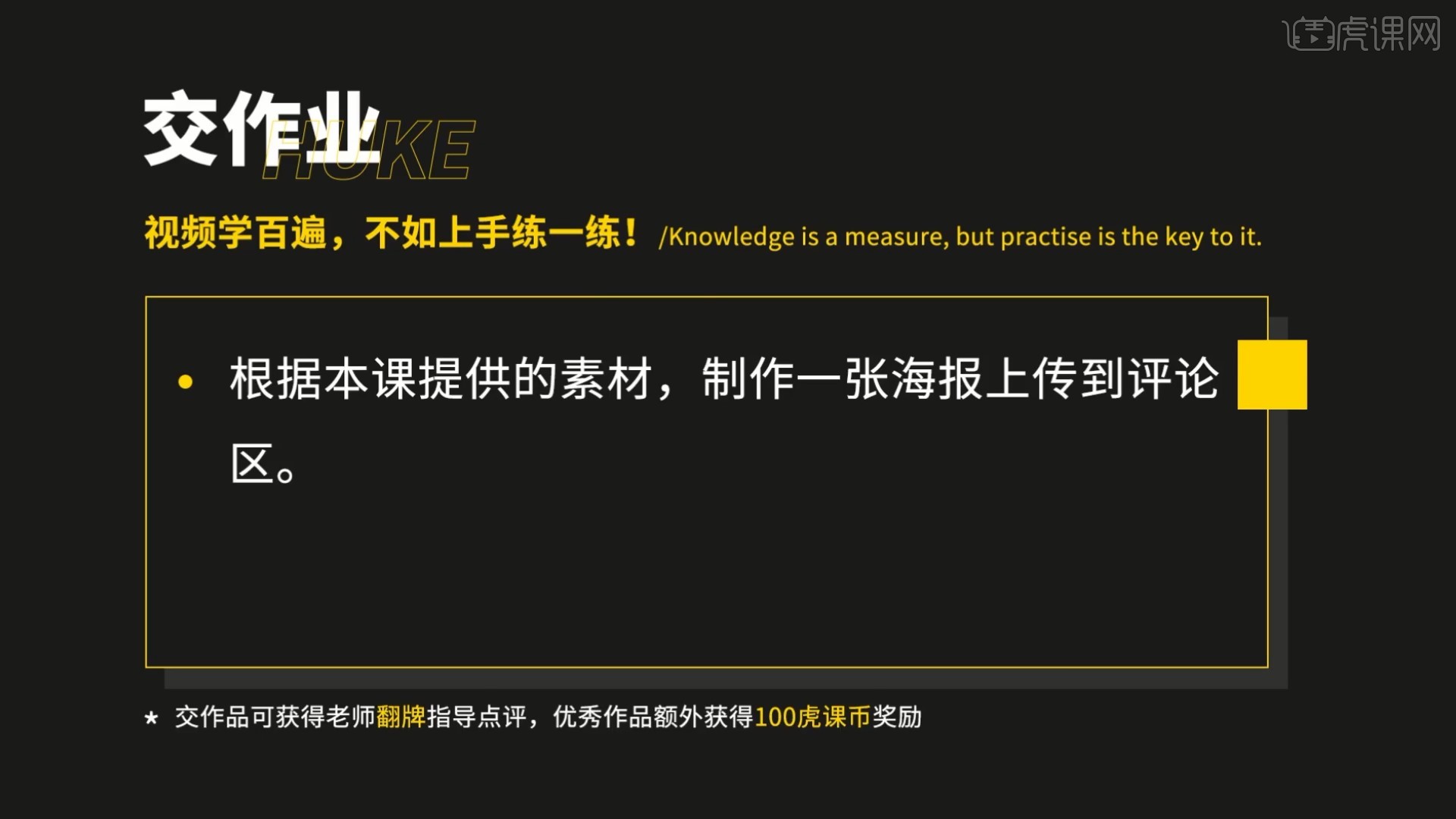
19.最终效果如图所示,视频学百遍,不如上手练一练!你学会了吗?

以上就是PS-「茶宠」左右构图版式解析图文教程的全部内容了,你也可以点击下方的视频教程链接查看本节课的视频教程内容,虎课网每天可以免费学一课,千万不要错过哦!














